Odložišče je ena najpomembnejših funkcij sistema Windows, ker bi morali vsak dan kopirati ali izrezati nekaj v svojem sistemu. Ne glede na to, ali kopirate sliko, izrežete besedilo ali obratno, ta dejanja izvajate vsak dan privzeto. Kopirana ali izrezana vsebina se samodejno shrani v odložišče, ki ga lahko pozneje nekje prilepite.
Shranjena vsebina se zamenja z novo vsebino vsakič, ko kopirate kaj drugega. Če pa računalnik delite z nekom drugim in ne želite, da ima dostop do vašega shranjenega vsebine v odložišču, je bolje, da podatke očistite, preden nekomu dovolite dostop do sistema drugače. Pravzaprav boste morda želeli preprosto vzdrževati čisto odložišče. Dobra stvar je, da lahko vsebino odložišča počistite z bližnjico v sistemu Windows 10. Poglejmo, kako.
Rešitev: z ustvarjanjem bližnjice na namizju
Korak 1: Z desno miškino tipko kliknite kjer koli na Namizje, izberite Novo v meniju z desnim klikom in nato izberite Bližnjica.

2. korak: Ustvaril bo a Bližnjica ikono in odpre tudi Ustvari bližnjico okno.
Kopirajte spodnji ukaz in ga prilepite v Vrsta lokacije predmeta polje:
% windir% \ System32 \ cmd / c odmev | posnetek
Pritisnite Naslednji nadaljevati.

3. korak: Nato, pod Vnesite ime za to bližnjico, dodajte želeno ime in kliknite na Končaj.
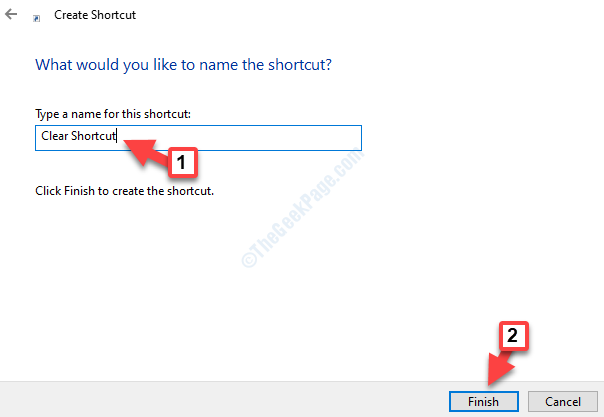
4. korak: Zdaj pojdite na bližnjico, jo kliknite z desno miškino tipko in izberite Lastnosti v meniju.

5. korak: V Lastnosti bližnjic pogovorno okno pod Bližnjica kliknite zavihek Spremeni ikono .

6. korak: V Spremeni ikono okno, pod Poiščite ikone v tej datoteki, zamenjajte trenutno pot s spodnjo pot:
% windir% \ System32 \ DxpTaskSync.dll
Ali pa preprosto preprosto zamenjate cmd.exe na koncu poti s DxpTaskSync.dll. Med tipkanjem bo spustni meni samodejno zapolnil celotno pot, to lahko tudi izberete.
Pritisnite v redu.

7. korak: Ustvarilo bo nekaj ikon v Na spodnjem seznamu izberite ikono polje. Izberite želeno ikono za bližnjico in pritisnite v redu.
Tu smo na primer izbrali ikono slike.
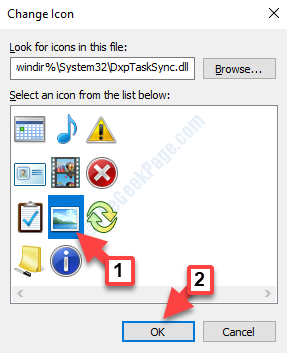
8. korak: Končate s klikom na Prijavite se in potem v redu nazaj v Lastnosti okno.
To je vse. Uspešno ste ustvarili bližnjico Clear Clipboard in jo lahko zdaj uporabite kadar koli želite izbrisati shranjene podatke v Odložišče. Preprosto dvokliknite bližnjico, da jo zaženete.


